Gyakorlat – Több konfiguráció létrehozása sablonok használatával
Az előző gyakorlatokban implementált egy folyamatot, amely létrehozza a Space Game webhelyét. Egy olyan szkripttel kezdett, amely minden buildelési műveletet végrehajtott, és az egyes műveleteket a megfelelő folyamatfeladatra képezte le. A folyamat kimenete egy .zip fájl, amely a lefordított webalkalmazást tartalmazza.
Ebben a gyakorlatban egy sablon használatával definiálhatja a projektfájlban definiált konfigurációkat összeállító buildelési feladatokat. A sablonok lehetővé teszik, hogy egyszer definiálja a logikát, majd többször újra felhasználja. A sablonok több YAML-fájl tartalmát egyesítik egyetlen folyamatban.
Tipp.
A modul ezen lépése nem kötelező. Ha jelenleg nem szeretne többet megtudni a sablonokról, folytassa a következő lépésekkel: Az Azure DevOps-környezet megtisztítása. A sablonokról további információt a Sablontípusok > használat című témakörben talál.
Először is nézzük meg, mit csinál Mara és Amita.
A bemutató
Mara alig várja, hogy megoszthassa az eredményeit, és megkeresi Amitát, hogy megmutassa neki a buildfolyamatot.
Amita: Lenyűgözött, hogy ilyen gyorsan dolgoztál! Valójában csak azért jöttem, hogy láthassam, mert kaptam egy e-mailt, hogy a build elkészült. Köszönjük Látom, hogy a folyamat csak a kiadási konfigurációt hozza létre. Hibakeresési buildeket is használunk, hogy további információkat rögzíthessünk, ha az alkalmazás összeomlik. Ezt is hozzá tudjuk adni?
Mara: Abszolút. Nem gondoltam a hibakeresési buildekre, amikor beállítottam. Mi lenne, ha együtt leülnénk és hozzáadnánk?
Amita: Megmutatta nekem a YAML-fájlt, amely meghatározza a build lépéseit, de nem vagyok benne biztos, hogy tudnám, hogyan kell módosítani.
Ez rendben van. Nézheted, ahogy gépelek. Majd együtt átvesszük.
Hogyan definiálná a két buildkonfigurációt?
Tekintse meg a következő feladatokat, amelyek létrehozzák és közzéteszik a Space Game webes projekt kiadási konfigurációját. (Ezt a kódot ne adja hozzá az azure-pipelines.yml fájlhoz.)
- task: DotNetCoreCLI@2
displayName: 'Build the project - Release'
inputs:
command: 'build'
arguments: '--no-restore --configuration Release'
projects: '**/*.csproj'
- task: DotNetCoreCLI@2
displayName: 'Publish the project - Release'
inputs:
command: 'publish'
projects: '**/*.csproj'
publishWebProjects: false
arguments: '--no-build --configuration Release --output $(Build.ArtifactStagingDirectory)/Release'
zipAfterPublish: true
A hibakeresési konfiguráció létrehozásához ismételje meg ezt a két feladatot, de cserélje le Release a következőre Debug: .
Ha így tesz, a keresett eredményt adja, de mi történik, ha a build összetettebbé válik, vagy megváltoznak a követelmények? Manuálisan kell megkeresnie és módosítania az egyes buildfeladatok mindkét változatát. A további buildelési követelmények hozzáadása után két feladatot is létre kell hoznia, egyet a hibakeresési konfigurációhoz, egyet pedig a kiadáshoz, hogy megfeleljen ezeknek a követelményeknek.
Jobb megoldás a sablon használata.
Mik azok a sablonok?
A sablonokkal egyszer definiálhatja a gyakori buildelési feladatokat, és többször is felhasználhatja őket.
Buildelési lépésként meghív egy sablont a szülőfolyamatból. A paramétereket a szülőfolyamatból lehet átadni a sablonnak.
Mara meghatározhatja az alkalmazás sablonként való létrehozásához és közzétételéhez szükséges feladatokat, majd alkalmazhatja a sablont minden szükséges konfigurációra.
A sablon meghatározása
Ne feledje, hogy egy sablon lehetővé teszi a gyakori buildelési feladatok egyszeri meghatározását, és ezeket a feladatokat többször is felhasználhatja. A sablont a szülősablonjából lehet meghívni buildelési lépésként, és a paramétereket a szülőfolyamatból lehet átadni a sablonnak.
Most létre fog hozni egy sablont, amely a projektfájlban definiált konfigurációkat képes létrehozni.
A Visual Studio Code integrált konzolján, a projekt gyökerében hozzon létre egy sablonkönyvtárat .
mkdir templatesA gyakorlatban bármilyen helyre elhelyezhet sablonfájlt. Nem kell őket a sablonok könyvtárába helyeznie.
A Visual Studio Code-ban válassza az Új fájl fájlja > lehetőséget. Ezután ha build.yml fájlként szeretné menteni az üres fájlt a projekt sablonkönyvtárában, válassza a Fájl > mentése lehetőséget. Ilyen például a ~/mslearn-tailspin-spacegame-web/templates.
Fontos
A Korábbiakhoz hasonlóan a Windowsban a Mentés típusként listában válassza a YAML lehetőséget.
A Visual Studio Code-ban adja hozzá ezt a kódot a build.yml fájlhoz:
parameters: buildConfiguration: 'Release' steps: - task: DotNetCoreCLI@2 displayName: 'Build the project - ${{ parameters.buildConfiguration }}' inputs: command: 'build' arguments: '--no-restore --configuration ${{ parameters.buildConfiguration }}' projects: '**/*.csproj' - task: DotNetCoreCLI@2 displayName: 'Publish the project - ${{ parameters.buildConfiguration }}' inputs: command: 'publish' projects: '**/*.csproj' publishWebProjects: false arguments: '--no-build --configuration ${{ parameters.buildConfiguration }} --output $(Build.ArtifactStagingDirectory)/${{ parameters.buildConfiguration }}' zipAfterPublish: trueEzek a feladatok úgy néznek ki, mint azok, amelyeket korábban definiált az alkalmazás létrehozásához és közzétételéhez. A sablonban azonban a bemeneti paraméterek másként működnek, mint a normál változókkal. Két különbség:
- Egy sablonfájlban használja a szakaszt a
parametersbemenetek definiálása helyettvariables. - Egy sablonfájlban szintaxist használjon
${{ }}a paraméter értékének beolvasása helyett$(). Amikor beolvassa egy paraméter értékét, a szakaszt belefoglalja aparametersnevébe. For example,${{ parameters.buildConfiguration }}.
- Egy sablonfájlban használja a szakaszt a
A sablon meghívása a folyamatból
Ekkor meghívja a folyamatból most létrehozott sablont. Ezt meg kell tenni egyszer a hibakeresési konfigurációhoz, majd meg kell ismételni a folyamatot a kiadási konfigurációhoz.
A Visual Studio Code-ban módosítsa az azure-pipelines.yml-t az itt látható módon:
trigger: - '*' pool: vmImage: ubuntu-latest variables: buildConfiguration: 'Release' wwwrootDir: 'Tailspin.SpaceGame.Web/wwwroot' dotnetSdkVersion: '6.x' steps: - task: UseDotNet@2 displayName: 'Use .NET SDK $(dotnetSdkVersion)' inputs: version: '$(dotnetSdkVersion)' - task: Npm@1 displayName: 'Run npm install' inputs: verbose: false - script: './node_modules/.bin/node-sass $(wwwrootDir) --output $(wwwrootDir)' displayName: 'Compile Sass assets' - task: gulp@1 displayName: 'Run gulp tasks' - script: 'echo "$(Build.DefinitionName), $(Build.BuildId), $(Build.BuildNumber)" > buildinfo.txt' displayName: 'Write build info' workingDirectory: $(wwwrootDir) - task: DotNetCoreCLI@2 displayName: 'Restore project dependencies' inputs: command: 'restore' projects: '**/*.csproj' - template: templates/build.yml parameters: buildConfiguration: 'Debug' - template: templates/build.yml parameters: buildConfiguration: 'Release' - task: PublishBuildArtifacts@1 displayName: 'Publish Artifact: drop' condition: succeeded()trigger: - '*' pool: name: 'Default' #replace if needed with name of your agent pool variables: buildConfiguration: 'Release' wwwrootDir: 'Tailspin.SpaceGame.Web/wwwroot' dotnetSdkVersion: '6.x' steps: - task: UseDotNet@2 displayName: 'Use .NET SDK $(dotnetSdkVersion)' inputs: version: '$(dotnetSdkVersion)' - task: Npm@1 displayName: 'Run npm install' inputs: verbose: false - script: './node_modules/.bin/node-sass $(wwwrootDir) --output $(wwwrootDir)' displayName: 'Compile Sass assets' - task: gulp@1 displayName: 'Run gulp tasks' - script: 'echo "$(Build.DefinitionName), $(Build.BuildId), $(Build.BuildNumber)" > buildinfo.txt' displayName: 'Write build info' workingDirectory: $(wwwrootDir) - task: DotNetCoreCLI@2 displayName: 'Restore project dependencies' inputs: command: 'restore' projects: '**/*.csproj' - template: templates/build.yml parameters: buildConfiguration: 'Debug' - template: templates/build.yml parameters: buildConfiguration: 'Release' - task: PublishBuildArtifacts@1 displayName: 'Publish Artifact: drop' condition: succeeded()Ez a fájl az eredetihez hasonlóan néz ki, azzal a kivétellel, hogy a buildelési és közzétételi feladatokat a sablonhoz intézett hívásokra cseréli, amelyek ugyanazokat a feladatokat végzik.
Látni fogja, hogy a sablont minden konfigurációhoz egyszer hívják meg. Ha át szeretné adni a konfiguráció nevét a sablonnak, minden
templatetevékenység az argumentumotparametershasználja.
A folyamat futtatása
Ezután leküldi a módosításokat a GitHubra, és láthatja a folyamat futtatását.
Az integrált terminálban adja hozzá az indexhez az azure-pipelines.yml és a templates/build.yml fájlt, véglegesítse a módosításokat, majd továbbítsa őket a GitHubba.
git add azure-pipelines.yml templates/build.yml git commit -m "Support build configurations" git push origin build-pipelineAz Azure Pipelinesban kövesse nyomon a buildet az egyes lépéseken, ahogy korábban is tette.
A folyamat futtatásakor látni fogja, hogy a folyamat kibontja a sablonon belüli tevékenységeket. A projektet összeállító és közzétevő tevékenységek két alkalommal futnak, mindegyik buildkonfigurációhoz egyszer.
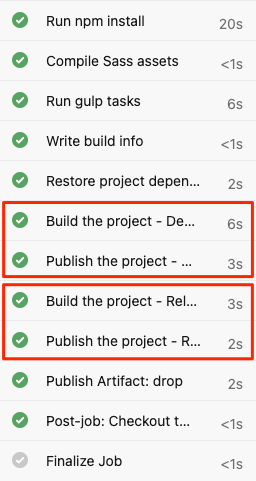
Amikor a build befejeződött, térjen vissza az összefoglaló oldalra, és válassza ki a korábban közzétett összetevőt. Bontsa ki a drop mappát.
Látni fogja, hogy a folyamat létrehoz egy .zip fájlt a hibakeresési konfigurációhoz és a kiadási konfigurációhoz is.
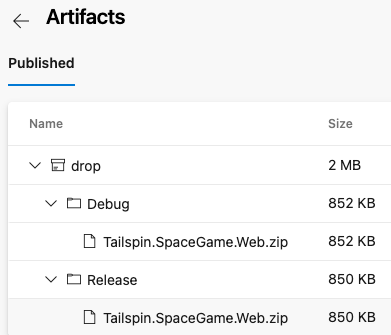
Az ág egyesítése a főágba
Ezen a ponton egy működő buildelési folyamattal rendelkezik, amely mindent végrehajt, amire Mara most szüksége van.
A gyakorlatban egy lekéréses kérelmet kell küldenie, amely egyesíti az ágat build-pipeline az main ágban.
Mi most kihagyjuk ezt a lépést. A következő modulban megismerhet néhány módszert a csapattal való együttműködésre a GitHubon, beleértve a lekéréses kérelmek elküldését, áttekintését és egyesítését.